Window10如何彻底卸载应用商店?
分类:win10教程 2021-09-12
导读: Window10如何彻底卸载应用商店?--Window10如何彻底卸载应用商店?Window10应用商店就是一个应用下载平台,我们可以在应用商店中下载各种应用,但是很多用户并不喜欢在Window10应用商店中下载应用,觉得应用商店浪费内存,因此想将应用商店卸载掉...
Window10如何彻底卸载应用商店?Window10应用商店就是一个应用下载平台,我们可以在应用商店中下载各种应用,但是很多用户并不喜欢在Window10应用商店中下载应用,觉得应用商店浪费内存,因此想将应用商店卸载掉,那么该如何操作呢?请看下文。
具体如下:
1、在开始菜单中找到PowerShell(或搜索框搜索),右键点击,选择“以管理员身份运行”,然后输入卸载应用商店命令即可。
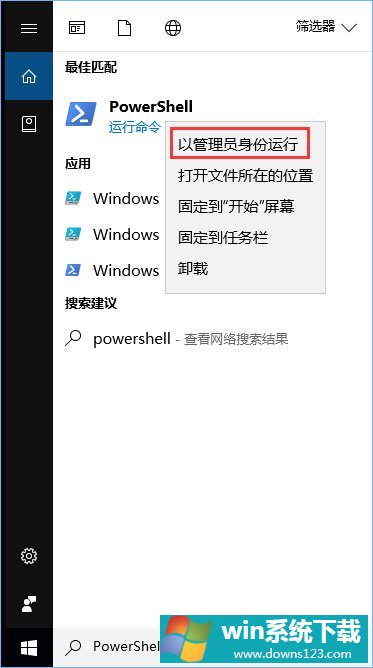
2、复制以下命令并执行:
01Get-AppxPackage *WindowsStore* | Remove-AppxPackage复制代码Get-AppxPackage *WindowsStore* | Remove-AppxPackage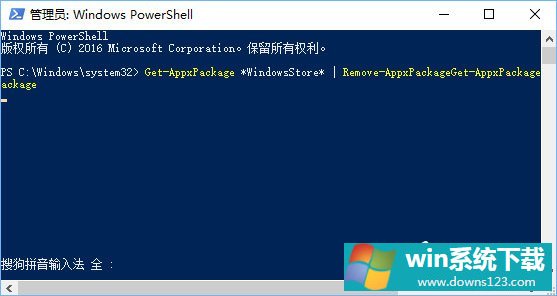
3、操作完成后应用商店就被彻底删除了!
上述便是Window10彻底卸载应用商店的操作方法,万一大家后悔了,可以采用如下方法进行恢复:《Win10卸载应用商店后怎么恢复?》
相关文章
- 如何在Win11上本地显示CPU、GPU和RAM使用情况?
- Win11照片查看器如何设置?Win11照片查看器设置方法
- Win11窗口背景颜色如何设置?Win11窗口背景颜色设置的方法
- Win10如何使用和Win11一样的新版应用商店(Microsoft Store)?
- Win11如何添加新网络?Win11添加新网络的方法
- Win11如何使用多桌面功能?Win11使用多桌面功能的方法
- Win11任务栏如何打开任务管理器?Win11任务栏打开任务管理器方法
- Win10安装失败无限重启如何修复?Win10安装失败无限重启修复方法分享
- Win10系统如何创建U盘安装介质?
- 如何修复Win11上的时钟不同步?Win11时钟不同步修复方法


